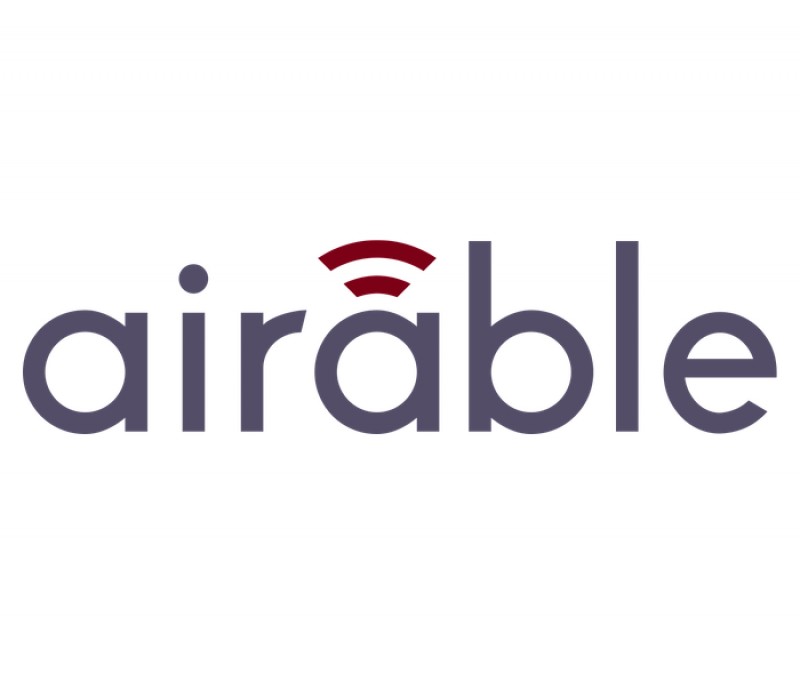Displaying items by tag: symphony music
Geniet van Calm Radio op je Airable-compatibele internetradio door deze stappen te volgen:
Je radio verbinden met het Airable-portaal
- Navigeer naar de Airable service: Zet je Airable-compatibele internetradio aan en navigeer naar de Airable-service.
- Kopieer de activeringscode: Je radio zou een activeringscode moeten weergeven. Kopieer deze code, want je hebt deze nodig voor de volgende stap.
- Plak de code op het Airable-portaal: Ga naar het Airable-portaal en plak de activeringscode van je radio om je apparaat te koppelen.
Calm Radio-kanalen toevoegen
Toegang tot Calm Radio-URL's:
- Log in op je Calm Radio-account.
- Scroll naar de onderkant van de pagina "Mijn account" en vind de sectie "Internet Radio URL's".
- Klik op "Volledige tabel bekijken."
- Zoek naar "Directe URL's - Type 2" en download de lijst.
Open de gedownloade lijst: Open de gedownloade lijst en kopieer de URL van het kanaal dat je wilt toevoegen.
URL toevoegen op Airable:
- Ga naar de sectie "Jouw inhoud" op de Airable-website.
- Navigeer naar het menu "Streams" en klik op "Stream toevoegen."
- Voer een naam in voor het kanaal en plak de gekopieerde URL in het URL-veld.
Controleer je radio: Het kanaal zou nu moeten verschijnen onder "Mijn toegevoegde stations" op je internetradio, en je kunt beginnen met luisteren.
Airable-compatibele merken
Albrecht
АМС(J)
Audio Block
audizio
Auna
Blaupunkt
CGV(J)
Como Audio
Dual
Grundig
Hama
Imperial
Jenmart
JVC
JVCKenwood
Karcher
Kenwood
Lenco
Loewe
Majority
Маххо
Medion
Nordic HiFi
Nordmende
NOXON
Numan
OK.
Peaq
Philips
Pinell of Norway
Pure
Revo
Roberts Radio
Ruark
Sangean
SetONe
Sharp
Silvercrest
Sonoro
Soundmaster
TechniSat
Telestar
Terris
Teufel
Tevion
tonArt
VR-Radio
Wellcraft
Additional Info
- Show header image (only support items) no
- Header color (only support items) dark
Veel populaire Harman Kardon internet radios gebruiken de radioharmankardon.com web management portal om handmatig Calm Radio’s aangepaste radio station URLs op te slaan. Hier leest u hoe u Calm Radio's aangepaste HD geluidskwaliteit leden URLs kunt toevoegen aan uw radio’s INTERNET RADIO menu, dat vervolgens automatisch zal synchroniseren met uw account op radioharmankardon.com
Installatie Instructies
Stap 1
- Bezoek het Mijn Account menu op de CalmRadio.com website.
- Kies de optie "Internetradio URL's" onderaan de pagina.
- Selecteer "Volledige tabel weergeven."
- Kies "Directe Links" URLs (bij voorkeur) of "Met poort 80" URLs Verificatie URL Type2.
- Download of e-mail de URLs die u moet invoeren in het Mijn toegevoegde radiostations menu of uw radioharmankardon.com account.

Stap 2
- Vervolgens moet u een account aanmaken op vTuner.com. Uw apparaat gebruikt misschien zijn eigen radioharmankardon.com website, bijvoorbeeld… radioharmankardon.com. Controleer de handleiding van uw apparaat voor het exacte webadres. U kunt ook CalmRadio’s “Internet Radio's” menu op onze website bezoeken voor meer details.
- Voeg de radioharmankardon.com website toe aan het MAC adres van uw apparaat of een registratie code. Lees de handleiding van uw internet radio.
Stap 3
- Zoek het "Mijn toegevoegde radiostations" menu op de vTuner website.
- Klik op "Een ander station toevoegen" om een nieuwe invoer voor een zender te maken.

Stap 4
- Voer in Veld 1 een Zendernaam toe zoals "CALM RADIO - Solo Piano"
- Kopieer in Veld 2 zorgvuldig een Calm Radio aangepaste URL die u heeft gedownload of per e-mail hebt ontvangen in Venster 2. Kies High Medium of Low URL. Let er bij het kopiëren op dat u geen spaties aan het begin of einde van de URL heeft.
- Voeg in Veld 3 uw land toe voor de Locatie
- Voeg in Veld 4 het genre toe, zoals…Klassiek, New Age, Sfeervol, Ontspannend…
- De volgende regel zou MP3 moeten zijn
- Klik op de pijl om uw invoer te accepteren

Stap 5
- Selecteer of klik op het "Network" menu op uw apparaat. Selecteer of klik dan op het Internet Radio menu LET OP: Als het Internet Radio menu al speelt, klik dan op de "Back" knop
- Selecteer het Meine Hinzugefügten Radiostationen menu. Uw nieuwe Calm Radio zender is hier zichtbaar.

Additional Info
- Show header image (only support items) no
- Header color (only support items) dark
Veel populaire Arcam internet radios gebruiken de vTuner.com web management portal om handmatig Calm Radio’s aangepaste radio station URLs op te slaan. Hier leest u hoe u Calm Radio's aangepaste HD geluidskwaliteit leden URLs kunt toevoegen aan uw radio’s INTERNET RADIO menu, dat vervolgens automatisch zal synchroniseren met uw account op vTuner.com
Installatie Instructies
Stap 1
- Bezoek het Mijn Account menu op de CalmRadio.com website.
- Kies de optie "Internetradio URL's" onderaan de pagina.
- Selecteer "Volledige tabel weergeven."
- Kies "Directe Links" URLs (bij voorkeur) of "Met poort 80" URLs Verificatie URL Type2.
- Download of e-mail de URLs die u moet invoeren in het Mijn toegevoegde radiostations menu of uw vTuner.com account.

Stap 2
- Vervolgens moet u een account aanmaken op vTuner.com. Uw apparaat gebruikt misschien zijn eigen vTuner.com website, bijvoorbeeld… vTuner.com. Controleer de handleiding van uw apparaat voor het exacte webadres. U kunt ook CalmRadio’s “Internet Radio's” menu op onze website bezoeken voor meer details.
- Voeg devTuner.com website toe aan het MAC adres van uw apparaat of een registratie code. Lees de handleiding van uw internet radio.
Stap 3
- Zoek het "Mijn toegevoegde radiostations" menu op de vTuner website.
- Klik op "Een ander station toevoegen" om een nieuwe invoer voor een zender te maken.

Stap 4
- Voer in Veld 1 een Zendernaam toe zoals "CALM RADIO - Solo Piano"
- Kopieer in Veld 2 zorgvuldig een Calm Radio aangepaste URL die u heeft gedownload of per e-mail hebt ontvangen in Venster 2. Kies High Medium of Low URL. Let er bij het kopiëren op dat u geen spaties aan het begin of einde van de URL heeft.
- Voeg in Veld 3 uw land toe voor de Locatie
- Voeg in Veld 4 het genre toe, zoals…Klassiek, New Age, Sfeervol, Ontspannend…
- De volgende regel zou MP3 moeten zijn
- Klik op de pijl om uw invoer te accepteren

Stap 5
- Selecteer of klik op het "Network" menu op uw apparaat. Selecteer of klik dan op het Internet Radio menu LET OP: Als het Internet Radio menu al speelt, klik dan op de "Back" knop
- Selecteer het Meine Hinzugefügten Radiostationen menu. Uw nieuwe Calm Radio zender is hier zichtbaar.

Additional Info
- Show header image (only support items) no
- Header color (only support items) dark
Sony Dash internet radios gebruikt de dash.chumby.com web management portal om handmatig aangepaste radio zender URLs toe te voegen. Als u uw dash.chumby.com account update met Calm Radio's URLs, verschijnen ze in het Internet Radio menu van uw radio.
Installatie Instructies
Hier leest u hoe u dash.chumby.com gebruikt op uw Sony Dash apparaat:
Stap 1
- Bezoek het My Account menu op de CalmRadio.com website.
- Kies de optie "Internetradio URL's" onderaan de pagina.
- Selecteer "Volledige tabel weergeven."
- Kies "Directe Links" URLs (bij voorkeur) of "Met poort 80" URLs Verificatie URL Type2.
- Download of e-mail the URLs die u moet invoeren in het MY ADDED STATIONS menu van uw dash.chumby.com account.

Step 2
- Maak daarna een account aan op dash.chumby.com
- U moet de Registratie Code van het apparaat toevoegen aan het dash.chumby.com.
- Om uw ID # te vinden navigeert u naar het Internet Radio menu (op uw apparaat) en klik op de rechterpijl
- Klik vanuit het HOME scherm op de MENU/SNOOZE knop bovenaan. De command balk verschijnt onderaan het scherm.
- Klik op MENU.
- Selecteer System en selecteer dan Device Info.
- De registratiecode wordt weergegeven onderaan het scherm. Het is een set van 4 cijfers.
Step 3
- Vanuit de Calm radio's URL lijst die u heeft gedownload, knipt en plakt u de URL van de zender van uw voorkeur in uw Chumby account
- De zender is nu zichtbaar in uw Sony Dash
Additional Info
- Show header image (only support items) no
- Header color (only support items) dark